
Čtení e‑mailů v Mailu na webu iCloud.com
V Mailu na webu iCloud.com si můžete číst e‑maily poslané na vaši e‑mailovou adresu @icloud.com nebo na vaše aliasy. S předplatným iCloud+ můžete prohlížet také e‑maily zaslané na vaše adresy s vlastní e‑mailovou doménou.
Pokud chcete přistupovat k iCloud Mailu z jiných zařízení, přečtěte si část Nastavení iCloud Mailu na všech vašich zařízeních.
Poznámka: Vlastní e‑mailová doména není k dispozici ve všech zemích a oblastech.
Čtení e-mailu
Přejděte na icloud.com/mail, pak se přihlaste svým účtem Apple (pokud je to potřeba).
Klikněte na příchozí poštu v Seznam schránek.
Jestli se chcete podívat na e‑maily v jiné složce pošty, klikněte místo toho na danou složku. Například kliknutím na složku Odeslané zobrazíte seznam e‑mailů, které jste poslali vy.
V seznamu e‑mailů vyberte e‑mail.
E-maily v seznamu jsou označeny těmito ikonami:
Ikona | Popis | ||||||||||
|---|---|---|---|---|---|---|---|---|---|---|---|
E-mail není přečtený. | |||||||||||
E-mail obsahuje přílohu. Další informace najdete v části Stahování příloh v Mailu na webu iCloud.com. | |||||||||||
E-mail, na který jste odpověděli. Další informace najdete v části Odpověď na e‑mail nebo jeho přeposlání v Mailu na webu iCloud.com. | |||||||||||
E-mail, který jste přeposlali. Další informace najdete v části Odpověď na e‑mail nebo jeho přeposlání v Mailu na webu iCloud.com. | |||||||||||
E-mail, který jste označili. Další informace najdete v části Hledání, filtrování a označování e‑mailů v Mailu na webu iCloud.com. | |||||||||||
Kontrola nových e-mailů
E-maily se aktualizují automaticky, ale můžete je obnovit i ručně.
Přejděte na icloud.com/mail a přihlaste se svým účtem Apple (pokud je to potřeba).
Klikněte na
 v horní části Seznam schránek.
v horní části Seznam schránek.
Označení e‑mailu jako nepřečteného
Přejděte na icloud.com/mail a přihlaste se svým účtem Apple (pokud je to potřeba).
Vyberte v seznamu e‑mailů e-mail nebo e-maily, které chcete označit jako nepřečtené.
Proveďte jeden z následujících kroků:
Označení e‑mailu jako nepřečteného: Klikněte na
 a poté klikněte na Označit jako nepřečtené.
a poté klikněte na Označit jako nepřečtené.Označení jednotlivých e-mailů v konverzacích jako nepřečtených: Kliknětě na
 v pravém dolním rohu e-mailu a poté klikněte na Označit jako nepřečtené.
v pravém dolním rohu e-mailu a poté klikněte na Označit jako nepřečtené.Označení několika e-mailů jako nepřečtených: Klikněte na Označit a poté na Označit jako nepřečtené.
Tip: Můžete také podržet ukazatel nad e-mailem v seznamu zpráv, kliknout na ![]() a poté vybrat Označit jako nepřečtené.
a poté vybrat Označit jako nepřečtené.
Zobrazení počtu všech nepřečtených zpráv na ikoně aplikace Mail
Pokud máte zapnuté kategorie, počet na odznaku u aplikace Mail odráží počet nepřečtených zpráv v kategorii Primární. Můžete nastavit, aby se místo toho zobrazoval celkový počet nepřečtených zpráv ve všech kategoriích.
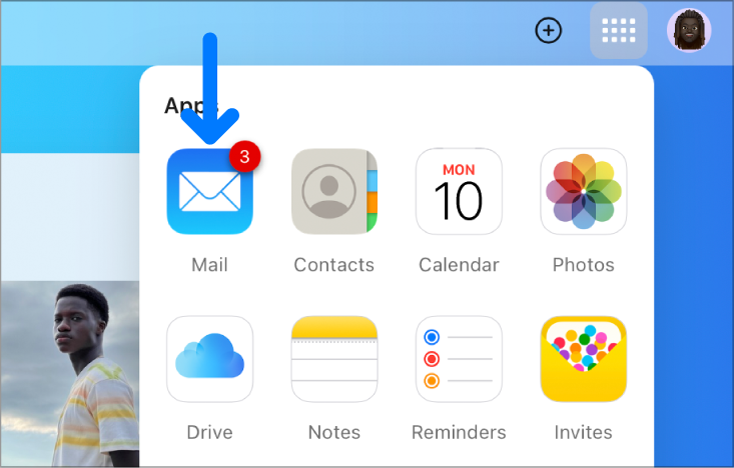
Přejděte na icloud.com/mail, pak se přihlaste svým účtem Apple (pokud je to potřeba).
Klikněte na
 v horní části Seznam schránek a vyberte Nastavení.
v horní části Seznam schránek a vyberte Nastavení.Klikněte na Kategorie, přejděte na Počet na odznaku a pak zvolte Všechny nepřečtené zprávy.
Pokud vám nějaký e‑mail nejde přečíst, protože je zašifrovaný, otevřete ho na některém ze svých důvěryhodných zařízení. Další informace najdete v části Co jsou digitálně podepsané a zašifrované e‑maily?
Naučte se používat Mail na webu iCloud.com z telefonu nebo tabletu.




